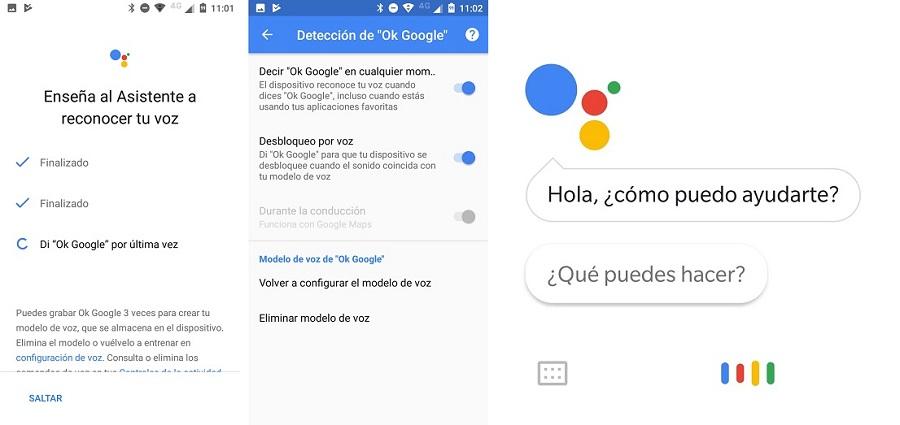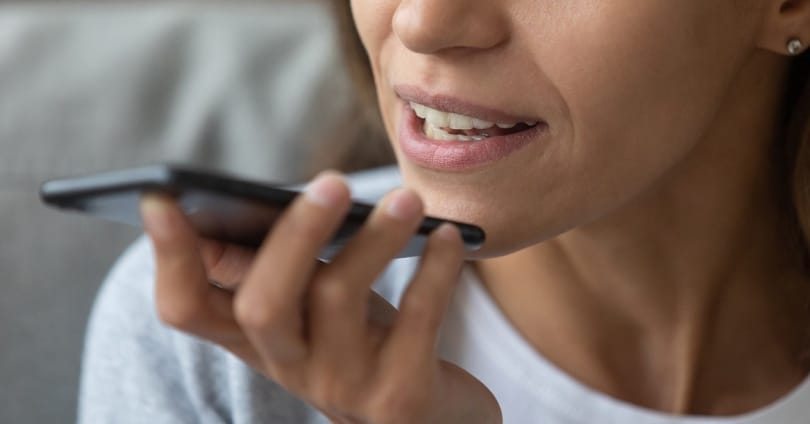
Det er ikke altid nødvendigt at berøre skærmen eller trykke på navigeringsknapperne på mobiltelefonen for at bruge den. Faktisk kan stemmen være vores bedste ven, da vi via den kan bruge vores mobil og have total kontrol over den. Lås skærmen op, åbn og brug applikationer, skift indstillinger ...
Der er flere metoder til at bruge din stemme på din mobil, men det mest anbefalede er at bruge Stemmeadgang applikation, Googles stemmeassistent, som giver dig mulighed for at styre din enhed ved hjælp af stemmekommandoer. Det har kun været tilgængeligt på spansk i to år, men dets anvendelse har spredt sig meget hurtigt. Du får brug for Android 5.0 eller højere for at installere det. For at begynde at bruge det skal du først downloade det fra Google Play.
Stemmeadgang
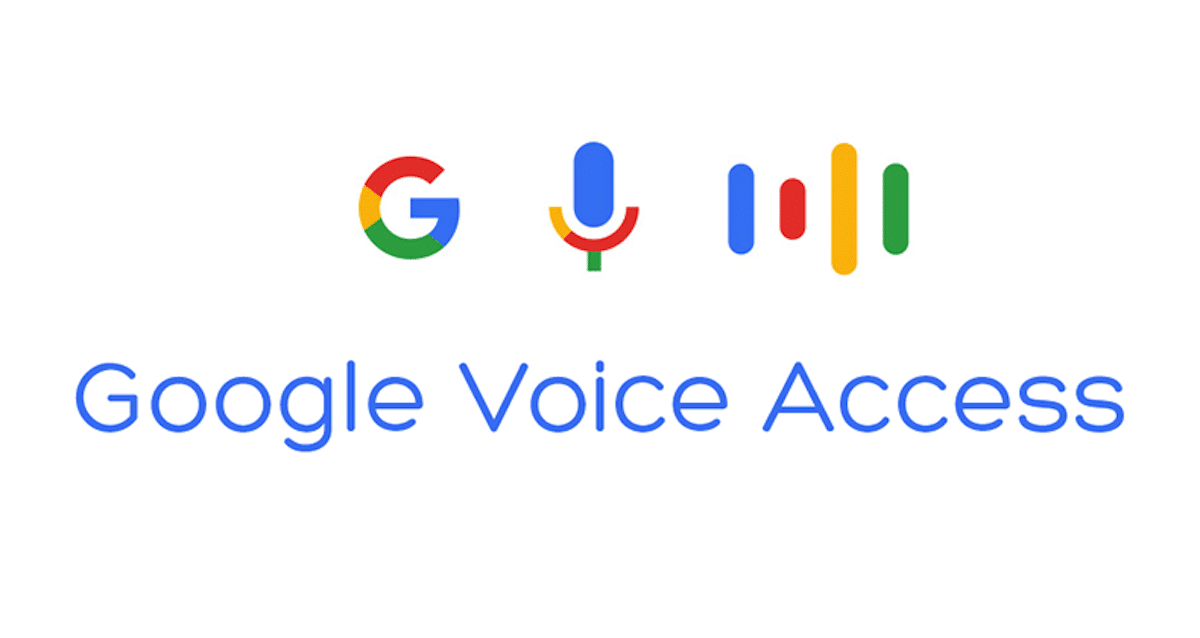 Når du allerede har Voice Access installeret, beder den dig automatisk om at acceptere tilladelser i Tilgængelighed fanen. Inden for applikationsindstillingerne kan du aktivere det på to måder: enten ved at sige "Ok Google" , eller med aktiveringsknappen Voice Assistant, ved at placere den på telefonens hovedskærm. Når dette er gjort, nogle numre vises over knapperne. Du skal bare sige kommandoen højt for at "trykke" på knappen for den tildelte handling.
Når du allerede har Voice Access installeret, beder den dig automatisk om at acceptere tilladelser i Tilgængelighed fanen. Inden for applikationsindstillingerne kan du aktivere det på to måder: enten ved at sige "Ok Google" , eller med aktiveringsknappen Voice Assistant, ved at placere den på telefonens hovedskærm. Når dette er gjort, nogle numre vises over knapperne. Du skal bare sige kommandoen højt for at "trykke" på knappen for den tildelte handling.
For at udføre handlinger uden brug af dine hænder på noget tidspunkt, skal du aktivere ” Ok Google på enhver skærm ”Funktion i applikationsindstillingerne. Sig så bare ”Ok Google”, så begynder det automatisk at høre stemmekommandoer. Det er en fantastisk applikation, der kan være meget nyttig, og det er et perfekt alternativ til dem, der har problemer med lammelse, rysten eller skader, der forhindrer dem i at bruge mobilen med hænderne.
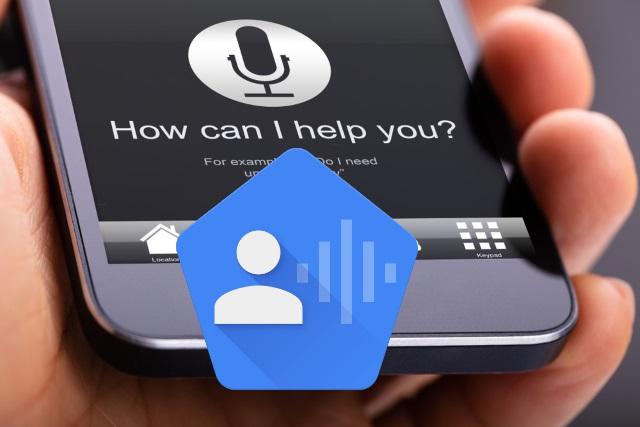
Ting Voice Access kan gøre
Generelle kommandoer bruges til følgende opgaver:
- Åbn og luk applikationen “x”
- Returnering
- Gå til hovedmenuen
- Vis underretninger
- Vis hurtige indstillinger
- Vis nyeste apps
- Tag fotos og optag videoer
- Indstil en alarm
- Påmindelser
Enhedsindstillinger er også en hurtig måde at bruge guiden på:
- Slå Bluetooth til eller fra
- Forøg og sænk lydstyrken (multimedieindhold, alarmer / meddelelser eller melodi)
- Tænd og sluk for lyd (eller vibrationstilstand)
- Hæv og sænk lysstyrken
- Sluk enheden ...
Tallene, som vi har set ovenfor, vises over de tilgængelige handlinger afhængigt af hvor vi er. For at vise dem skal du bare sige “Vis numre”. Hvis du ikke kender navnet på et element, skal du sige "Vis etiketter" for forslag. Der er tilfælde, hvor der kan være to elementer på skærmen med samme navn. I dette tilfælde kan du sige deres tal i stedet for deres navne for at henvise til det ene eller det andet. Du kan også spørge ham direkte, hvis du ikke ved, hvilket nummer en handling svarer til.
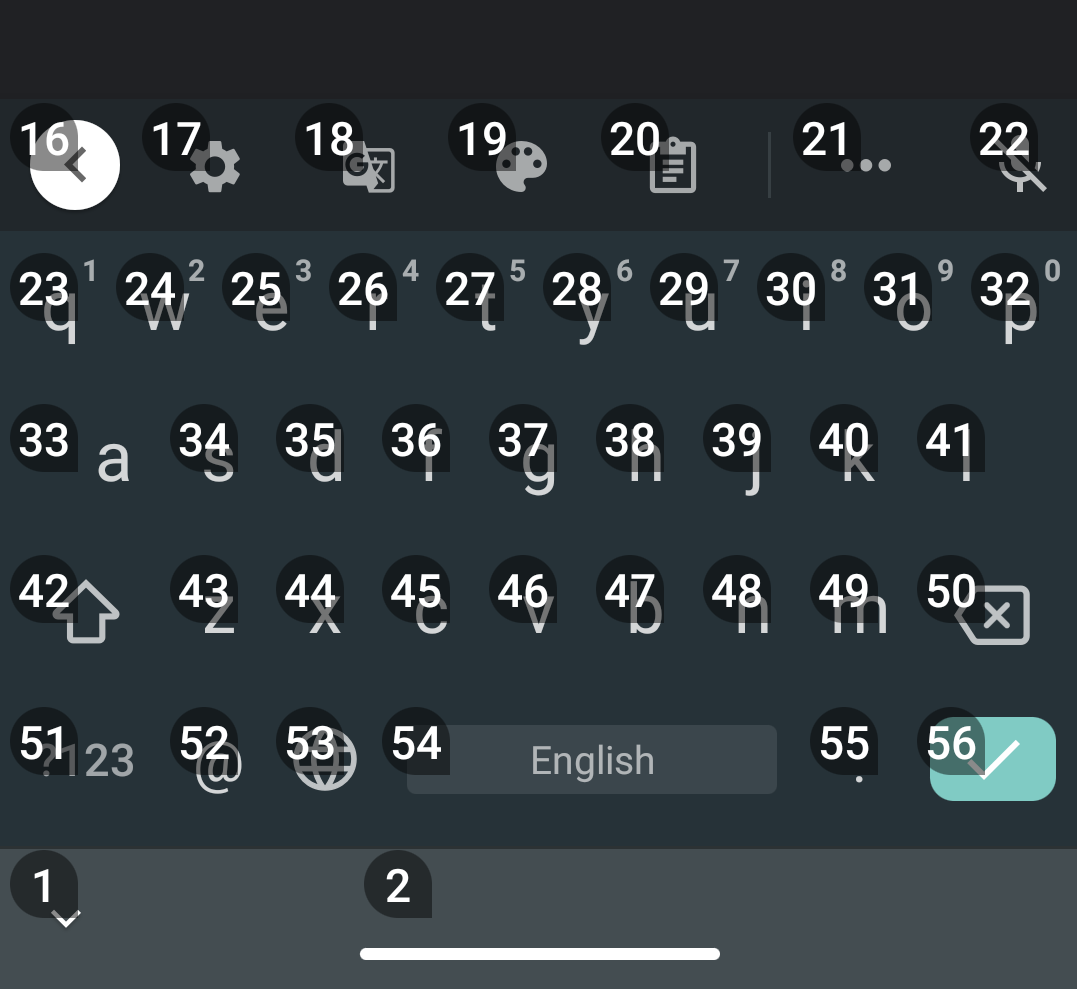
På den anden side, hvis du ikke er sikker på hvad du skal sige, eller hvilke handlinger du skal tage, skal du sige højt ” Hvad kan jeg sige? ”. I øjeblikket viser Voice Access dig alle de muligheder, du kan foretage. Derudover kan du inden for applikationsindstillingerne se den komplette liste over stemmekommandoer i ” Vis alle kommandoer "Fanebladet.
En meget nyttig mulighed er at søg efter information om noget . For eksempel, hvis du vil konsultere en butik for at købe tøj, hvordan du kommer til et websted, hvor lang tid det tager ... Det giver dig altid de mest nyttige og opdaterede resultater muligt. På tidspunktet for skrivningen kommer mange muligheder i spil, såsom at fortryde et ord, erstatte det med et andet, fjerne al teksten, skrive det første bogstav med store bogstaver ...
Hvad angår indgående og udgående opkald, skal du i sidstnævnte tilfælde kun sige “Besvar opkald”, og det vil straks afhente. Du kan også sende SMS, e-mails ... Det giver dig endda muligheden for at bruge det til underholdning. Assistenten inkluderer historier, tungevridere, vittigheder og mere, der kan få os til at have det godt. Nogle af dem er:
- Fortæl mig en vittighed
- Fortæl mig en tunge vrider
- Fortæl mig en historie
- Jeg keder mig
- Hvad er det længste ord i verden ...
Sådan deaktiveres Voice Access
Hvis du til enhver tid beslutter at bruge mobilen med dine hænder igen, skal du bare sige ” Stop med at lytte “, Og tjenesten deaktiveres automatisk. Selvfølgelig deaktiverer denne kommando ikke Voice Access fuldstændigt. Hvis du vil deaktivere det, skal du gå til applikationsindstillingerne og deaktivere kontakten.
Google Assistant
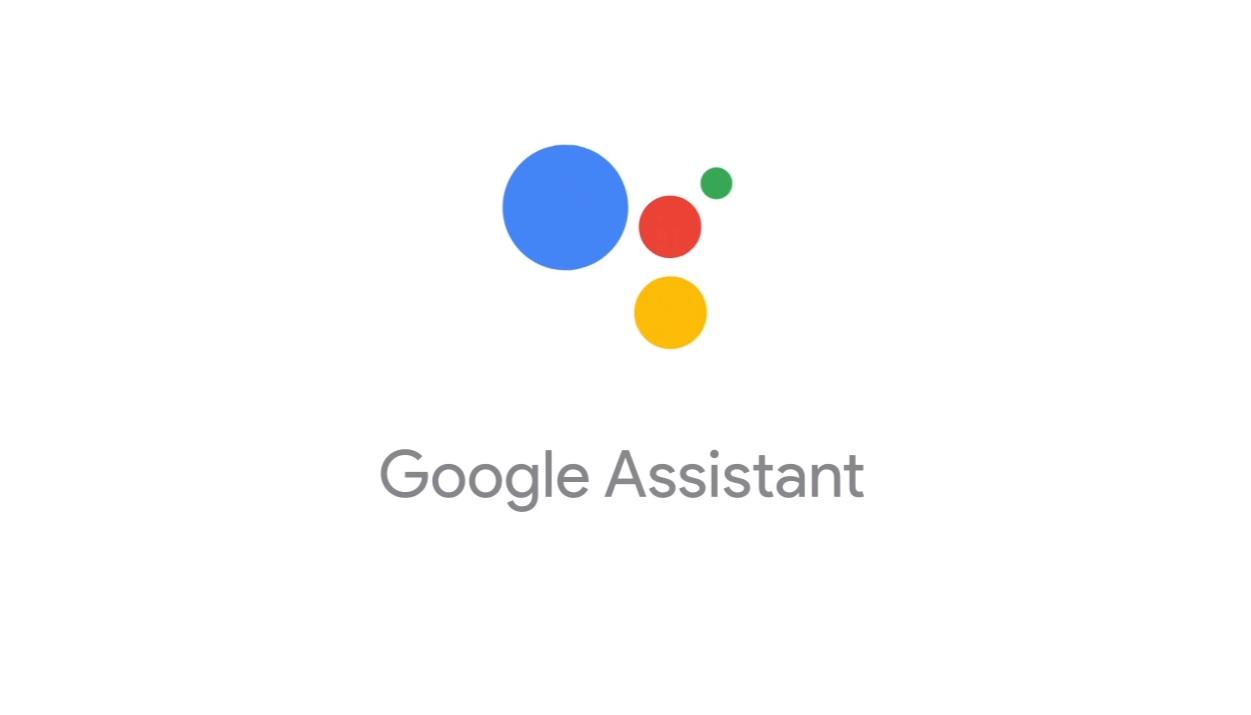 Andre applikationer, hvormed du kan bruge din stemme på din mobil, er Google Assistant . I modsætning til Voice Access er det ikke en app beregnet til tilgængelighed, men snarere en virtuel assistent udviklet gennem kunstig intelligens. Og der er mere: det er i stand til at etablere tovejssamtaler mellem brugeren og assistenten og tilbyder en meget mere reel og effektiv interaktion end den foregående. Faktisk, hvis han ikke forstår dig første gang, vil han bede dig om at gentage anmodningen.
Andre applikationer, hvormed du kan bruge din stemme på din mobil, er Google Assistant . I modsætning til Voice Access er det ikke en app beregnet til tilgængelighed, men snarere en virtuel assistent udviklet gennem kunstig intelligens. Og der er mere: det er i stand til at etablere tovejssamtaler mellem brugeren og assistenten og tilbyder en meget mere reel og effektiv interaktion end den foregående. Faktisk, hvis han ikke forstår dig første gang, vil han bede dig om at gentage anmodningen.
En af dens mest nyttige funktioner er rutiner , som giver os mulighed for at automatisere de handlinger, vi udfører i løbet af en dag. For at gøre dette skal du konfigurere dine egne stemmekommandoer og vælge, hvilke handlinger du vil have den til at udføre, når du udfører dem. Derudover har den forudindstillede kommandoer, for eksempel hvis du siger “god morgen”, vil den gennemgå vejret, dagens nyheder og de påmindelser, du har indstillet. Alle de oplysninger og data, du anmoder om, fås direkte fra Google.
Derudover er denne assistent til stede i Google Startside , Google Nest , to meget nyttige højttalere til det daglige liv derhjemme. Der er en version af den sidstnævnte, Google Nest Hub , en smart skærm til at tage hjemmeautomatiseringskontrol.
Sådan lærer du Google Assistent at genkende din stemme